如何设置Win7系统个性登陆界面提示语(图文教程)
更新日期:2023-08-12 16:59:32
来源:投稿
手机扫码继续观看

如何设置win7系统个性登陆界面提示语:想让自己的win7登录界面更加炫酷吗?每天更换文字之余,不仅可以显示自己的计算机技能,也可以体现个人的文学涵养,一起来一次低调华丽的最炫系统登陆界面设置,具体方法如下:
推荐:雨林木风ghost win7系统下载
1、键盘同时按住win键+R键,打开“运行”窗口,输入“secpol.msc”,再点击“确定”或者按下“回车键”,即可打开“本地安全策略”;
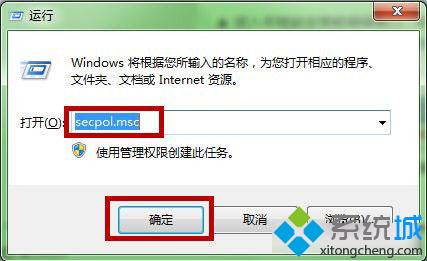
2、在“本地安全策略”窗口,我们依次找到“本地策略”“安全选项”并双击该节点;
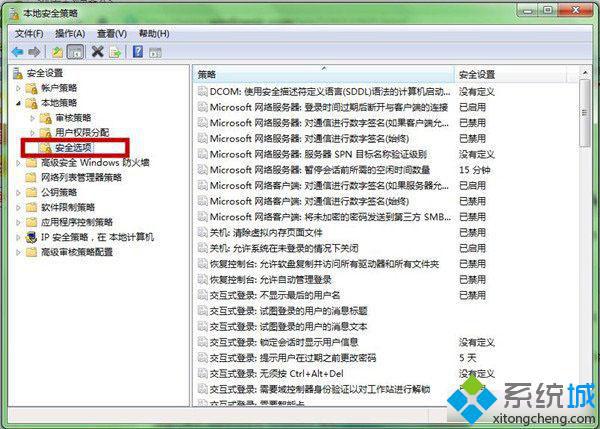
3、在右侧的窗口中,找到并双击打开“交互式登录:试图登录的用户的消息标题”;
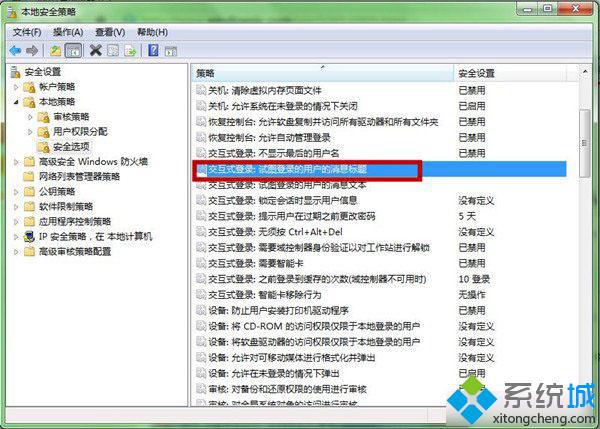
4、在“交互式登录:试图登录的用户的消息标题 属性”窗口中,我们输入标题内容,比如你的签名,然后按“确定”保存;
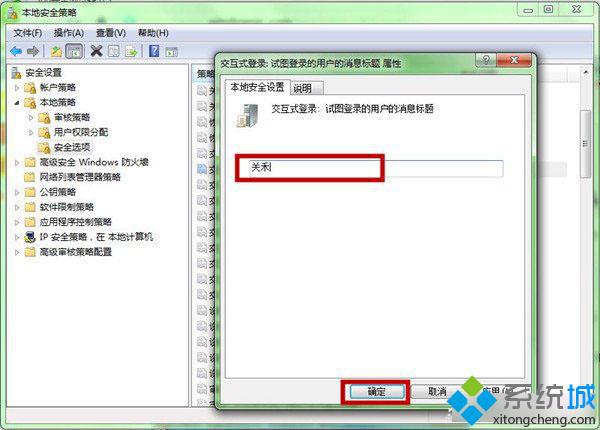
5、再回到右侧的窗口中,找到并双击打开交互式登录:试图登录的用户的消息文本;
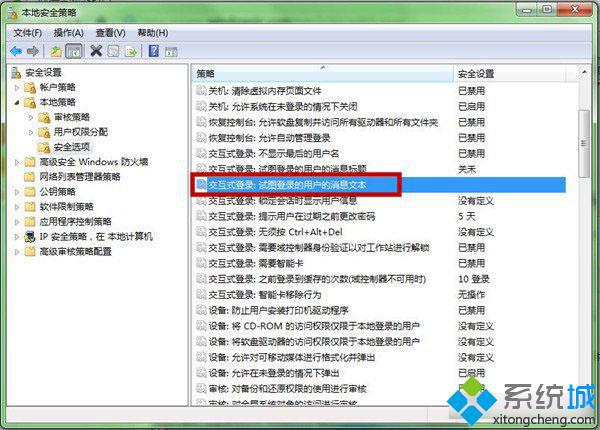
6、在“交互式登录:试图登录的用户的消息文本 属性”窗口中,你可以输入准备好的消息文本,然后按“确定”保存。
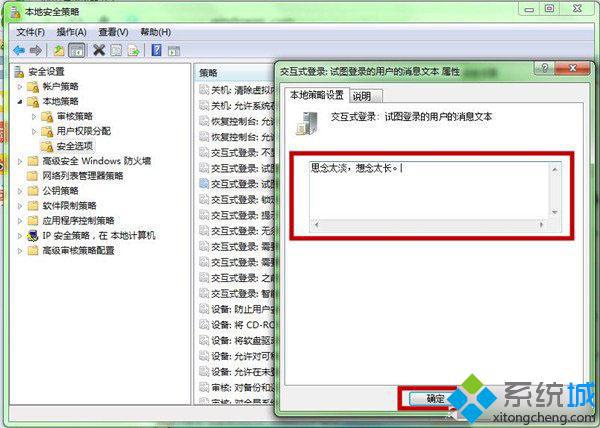
以上步骤做完重启后,你就会发现最炫系统登陆界面,如何设置win7系统个性登陆界面提示语的方法就跟大家分享到这里了,更多精彩内容欢迎继续关注系统城!
该文章是否有帮助到您?
常见问题
- monterey12.1正式版无法检测更新详情0次
- zui13更新计划详细介绍0次
- 优麒麟u盘安装详细教程0次
- 优麒麟和银河麒麟区别详细介绍0次
- monterey屏幕镜像使用教程0次
- monterey关闭sip教程0次
- 优麒麟操作系统详细评测0次
- monterey支持多设备互动吗详情0次
- 优麒麟中文设置教程0次
- monterey和bigsur区别详细介绍0次
系统下载排行
周
月
其他人正在下载
更多
安卓下载
更多
手机上观看
![]() 扫码手机上观看
扫码手机上观看
下一个:
U盘重装视频










